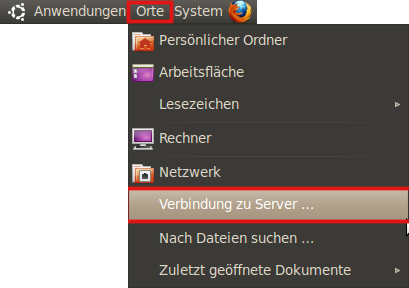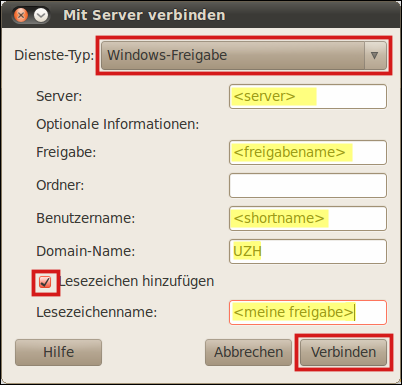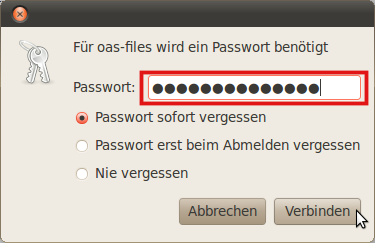Unter Ubuntu eine Verbindung zur Dateiablage herstellen (alte Version)
Beachte: Ausserhalb der UZH muss eine aktive VPN-Verbindung zur Uni bestehen. Details zu VPN an der Uni:Externer Zugang zum UZH-Netzwerk (VPN) | Zentrale Informatik | UZH
Vorgehen
1.
Klicken Sie am oberen Bildschirmrand auf
Orte
und anschliessend auf den Eintrag
Verbindung zu Server …
.
2.
Wählen Sie im Dialogfenster unter Dienste-Typ Windows-Freigabe und füllen Sie die gelb markierten Felder mit den entsprechenden Angaben aus.
Wenn Sie für diese Verbindung ein Lesezeichen speichern wollen, dann markieren Sie das Kästchen bei Lesezeichen hinzufügen und geben einen Lesezeichennamen Ihrer Wahl ein.
Klicken Sie zum Abschluss auf .
3.
Es erscheint der Passwortdialog.
Geben Sie
im Feld Passwort Ihr Passwort ein.
Klicken Sie auf .
Hinweis: Sollte Ihr Passwort nicht akzeptiert werden, kontrollieren Sie bitte, ob Sie Ihr Passwort richtig eingegeben haben. Schlägt die Anmeldung noch immer fehl, haben Sie möglicherweise Ihr AD Kennwort noch nicht definiert. Definieren Sie in diesem Fall Ihr AD Kennwort.
Passwortspeicherung: Sie haben im Passwortdialog die Möglichkeit, Ihr Passwort auf dem System zu speichern:
- Mit der Wahl Nie vergessen werden Sie in Zukunft nicht mehr nach dem Passwort gefragt.
- Am sichersten ist die Option Passwort sofort vergessen. Das Passwort wird nicht vorgehalten, sondern Sie werden bei Bedarf danach gefragt.
- Ein guter Kompromiss zwischen Sicherheit und Bequemlichkeit ist die Option Passwort erst beim Abmelden vergessen. Damit wird das Passwort nur während der aktuellen Sitzung behalten. Nach einer Neuanmeldung müssen Sie dieses wieder eingeben.
Nach einer erfolgreichen Verbindung haben Sie nun via Orte Zugriff auf die eingebundene Dateiablage. Wenn Sie Zugriff auf weitere Ablagen benötigen, wieder holen Sie die Schritte mit einem anderen Server- und Freigabename.